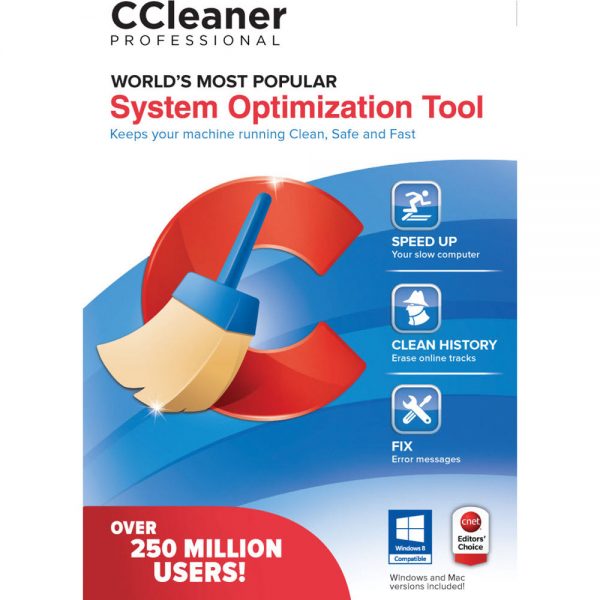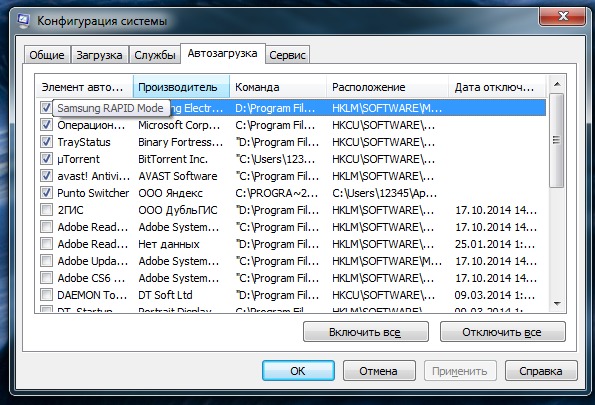8 лучших программ для клонирования жесткого диска
Основная проблема при замене жесткого диска — это необходимость установки и настройки операционной системы и программ с нуля. На это уходит много времени и сил.
Решение проблемы — автоматическое клонирование дисков (HDD, SSD) с помощью специального ПО.
Содержание
Что такое клонирование диска
Клонирование — это процесс посекторного переноса операционной системы, программного обеспечения и личных файлов пользователя с одного диска на другой. В отличие от резервного копирования или создания образа диска (ISO), клонирование создает 100% копию исходного носителя — основные разделы, структура и программное обеспечение сохраняются.
Новый клонированный диск практически идентичен старому. Это означает, что нет необходимости перенастраивать рабочую среду, активировать систему и восстанавливать лицензии на ПО. Разница между ним и исходным носителем заключается в том, что операционная система не привязана к аппаратному обеспечению компьютера, но также становится недоступной для восстановления исходных настроек системы с сохранением пользовательских данных и переустановки в режиме обновления.
Подготовка к клонированию
Перед началом клонирования убедитесь, что процессу ничего не мешает:
- Если вы используете ноутбук, зарядите аккумулятор;
- Устранение проблем с перезапуском и выключением (если таковые имеются).
Также рекомендуется сделать резервную копию важных данных.
Подключите целевой диск, используя любой доступный интерфейс. Процесс пойдет быстрее, если оба носителя будут подключены к разъемам SATA 6 Гб или быстрее, но если это невозможно, используйте, например, USB (адаптеры USB-SATA продаются в компьютерных магазинах).
Время клонирования жесткого диска зависит от следующих факторов:
- Особенности программы.
- Объем диска. Чем он больше, тем дольше утилита переносит файлы, разделы и структуру.
- Скорость и тип исходного и целевого диска: твердотельные диски (SSD) быстрее жестких дисков (магнитных жестких дисков).
Утилиты клонирования
Представляем вашему вниманию лучшие, на наш взгляд, утилиты для клонирования жесткого диска.
Renee Becca
Renee Becca — полезный инструмент для простого клонирования дисков, папок и отдельных системных разделов. Его главное преимущество — удобство использования. Вы можете перенести информацию с одного физического диска на другой, выполнив несколько простых шагов:
- Установите Renee Becca на свой компьютер и запустите его.
- В интерфейсе утилиты перейдите в раздел «Клонировать». Выберите инструмент «Клонировать жесткий диск».
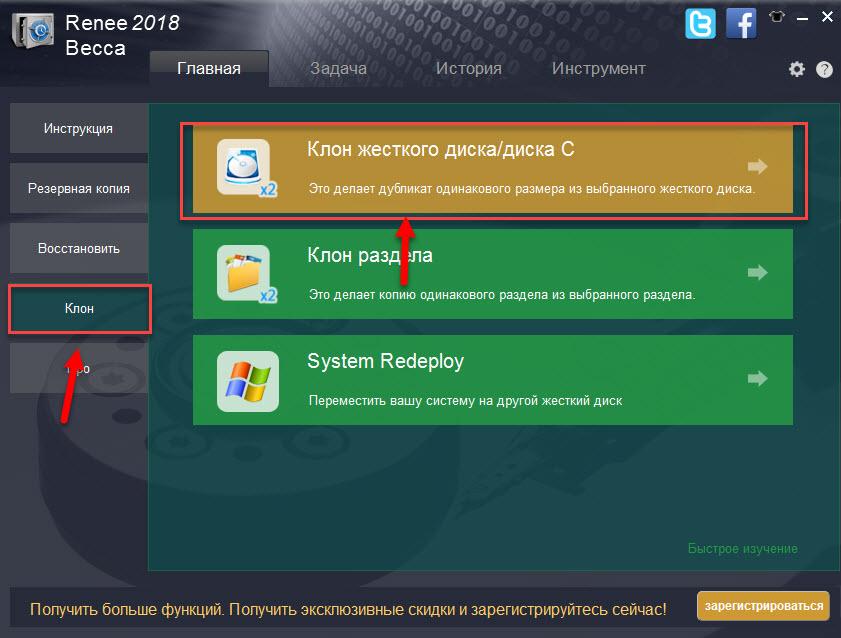
- В открывшемся окне укажите источник и место назначения клона. Источник — это исходный диск, который вы собираетесь клонировать.
- Нажмите «Клонировать», чтобы запустить рабочий процесс приложения».
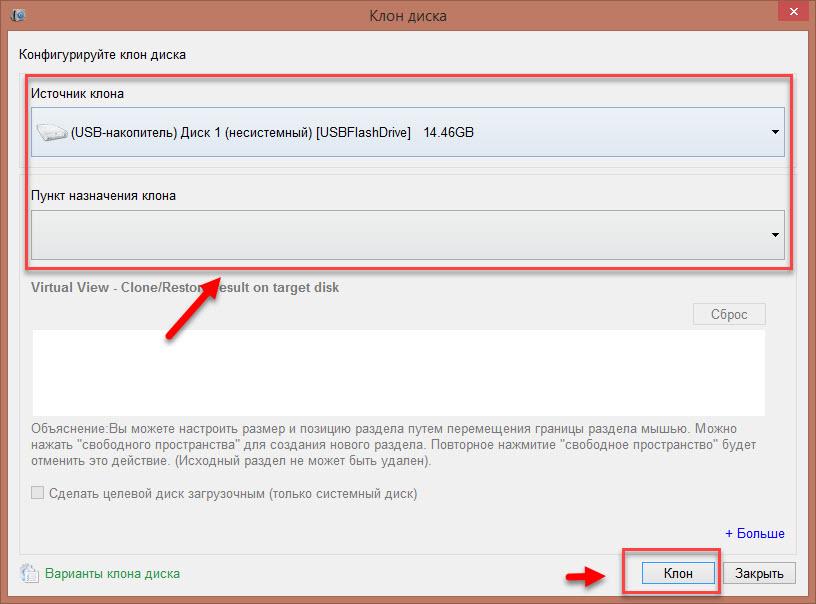
Кнопка + Еще откроет меню дополнительных функций. Здесь вы можете отметить пункт для копирования всех секторов.

Это позволяет создать 100% клон диска, однако время выполнения задачи увеличится.
Пробная версия Renee Becca позволяет клонировать только несистемные диски. Для доступа ко всем функциям программы требуется лицензия, которая стоит 29,95 долларов.
AOMEI Backupper
AOMEI Backupper: удобная программа для клонирования и создания резервных копий жестких дисков и отдельных разделов. Стандартная версия программы доступна бесплатно, однако, как и Рене Бекка, клонирует только несистемные разделы и диски. Функция миграции операционной системы с HDD на SSD и наоборот, с SSD на SSD, а также с HDD на HDD доступна только в коммерческих версиях. Стоимость самой бюджетной лицензии составляет 49,95 долларов США.
Чтобы использовать инструмент клонирования:
- Откройте приложение на своем ПК.
- В окне утилиты перейдите в раздел «Клонировать». Выберите «Клонировать диск», чтобы передать файлы с исходного жесткого или твердотельного накопителя в место назначения. Откроется список доступных носителей.
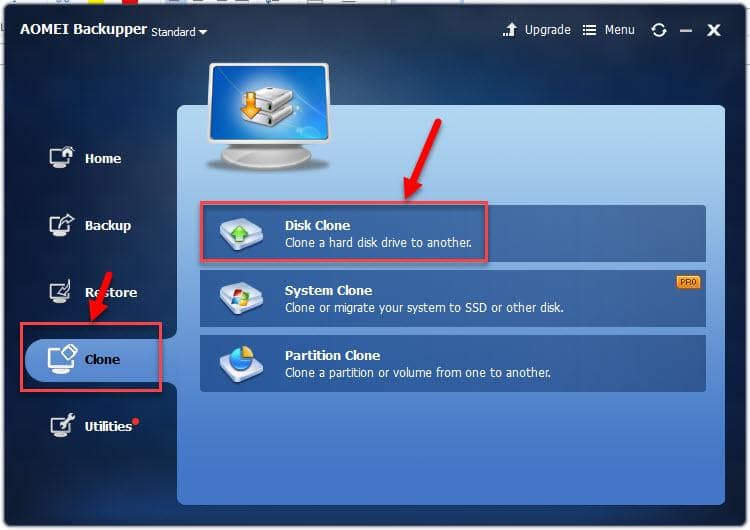
- Выберите Исходный диск и нажмите Далее».
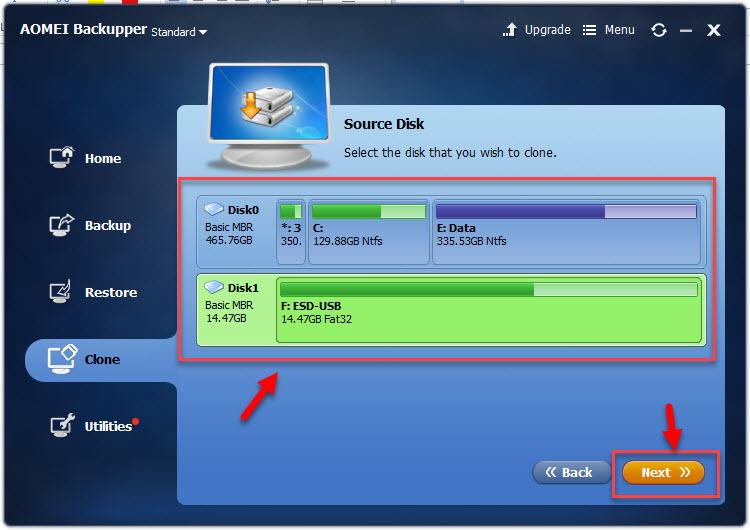
- В разделе «Целевой диск» укажите доступный целевой носитель. Еще раз нажмите «Далее».
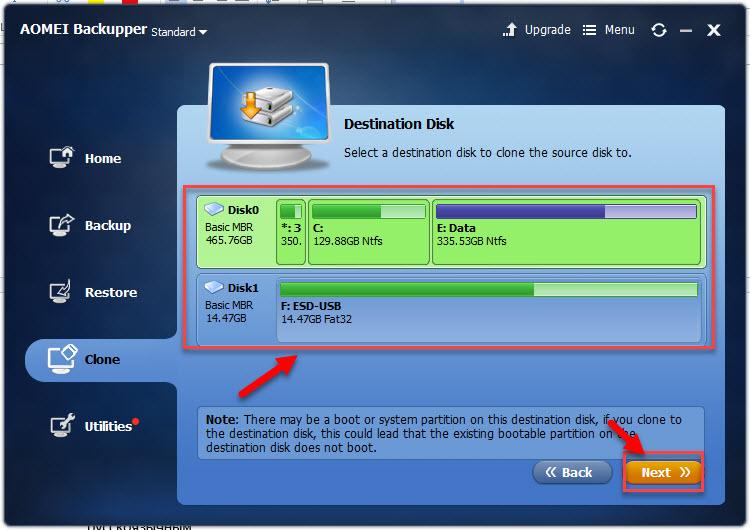
- После выполнения этих шагов начнется процесс автоматического клонирования. Дождитесь завершения работы и перезагрузите компьютер.
Macrium Reflect
Главное преимущество Macrium Reflect — это простой и понятный интерфейс. Дополнительно программа бесплатна для домашнего использования.
Во время работы утилиты отключите тяжелые приложения, так как программа требует ресурсов компьютера.
Чтобы создать клон носителя, вам необходимо:
- Откройте приложение.
- В интерфейсе программы выберите «Клонировать этот диск», который находится в основном разделе «Создать резервную копию».
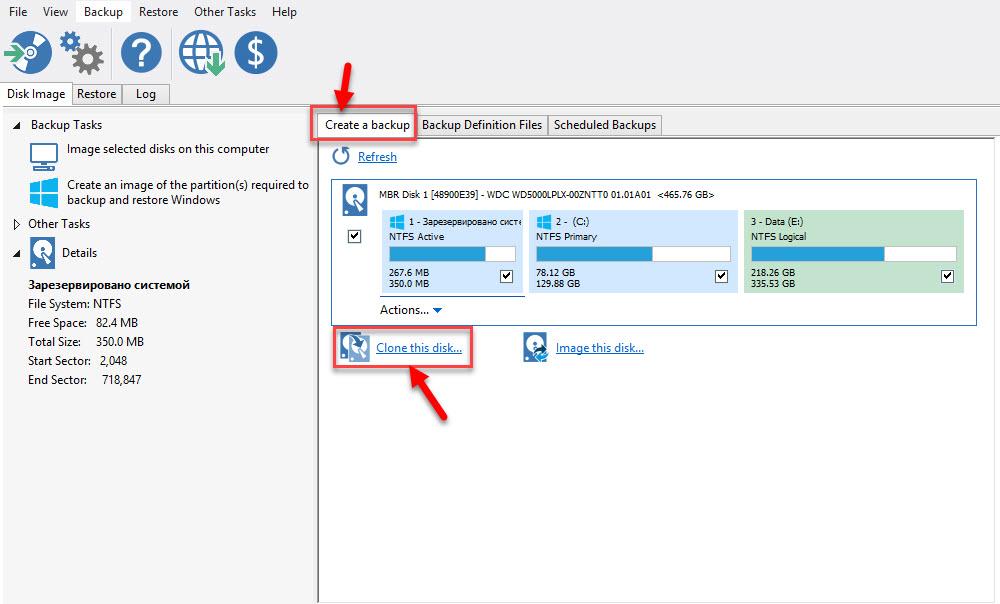
- Установите флажки для разделов, которые вы хотите клонировать.
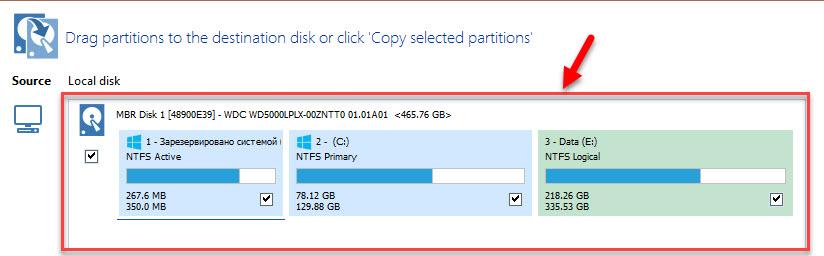
- В окне «Место назначения» отобразится исходное запоминающее устройство.
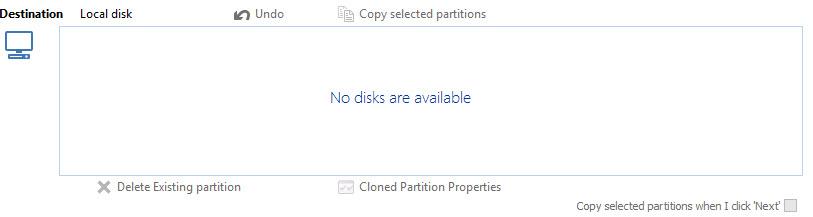
- Нажмите «Далее. Начнется процесс передачи данных. После завершения клонирования перезагрузите компьютер.
Handy Backup
Handy Backup — это простая в использовании программа для создания копий физических и логических дисков. Утилита создает точную копию жесткого диска, полностью сохраняя его структуру.
Клонирование происходит автоматически — не нужно вручную чистить корзину, переносить файлы, исправлять ошибки реестра.
Для постоянной работы с программой вам необходимо приобрести лицензию. 30-дневная пробная версия доступна бесплатно. Достаточно выполнить основные функции. Интерфейс переведен на русский язык.
Как пользоваться Handy Backup:
- Откройте приложение. При первом запуске выберите тип задачи: установите флажок для создания резервной копии и нажмите «Далее».
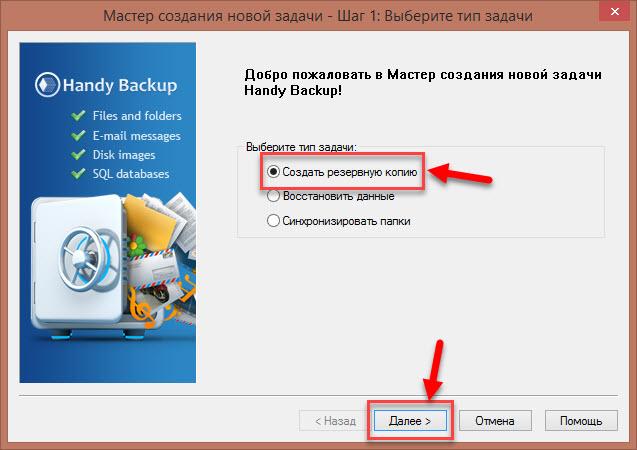
- Теперь вам нужно указать данные для копирования. Разверните раздел «Клонировать диск» и выделите пункт «Восстановление системы». Щелкните Добавить».
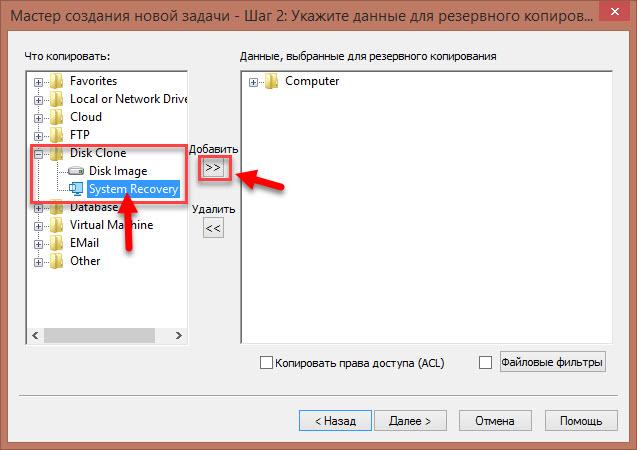
- Проверьте раздел «Физический диск» — это ваш жесткий диск.
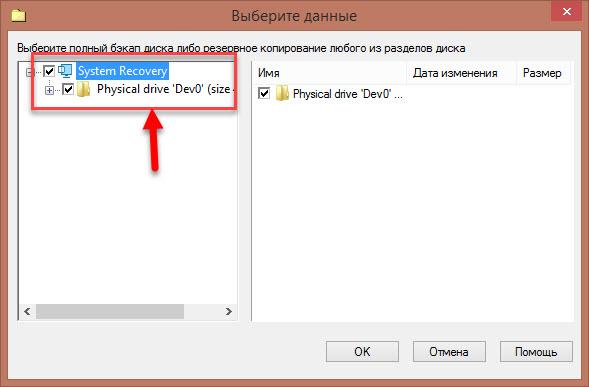
- В следующем окне выберите место для копии. В нашем случае это целевой диск. Выделите его в правой части интерфейса.
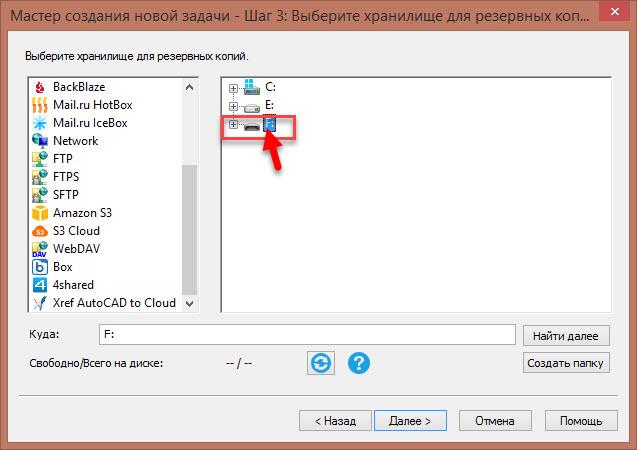
- При выборе типа копии оставьте «Завершенным».
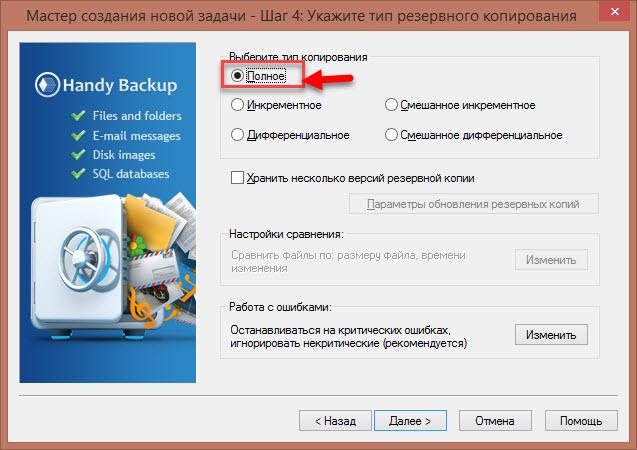
- На пятом шаге вы можете сжать и зашифровать свои файлы. Оставьте эти элементы без изменений. Нажмите «Далее».
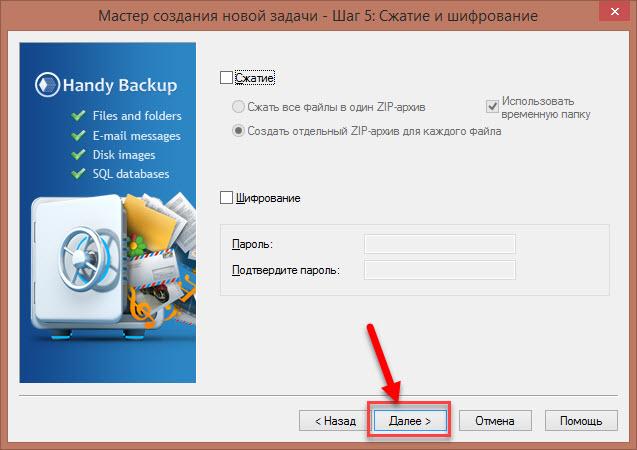
- В следующем окне вы можете установить расписание для этой задачи с помощью планировщика. Нам даже эта функция не нужна. Нажмите «Далее».
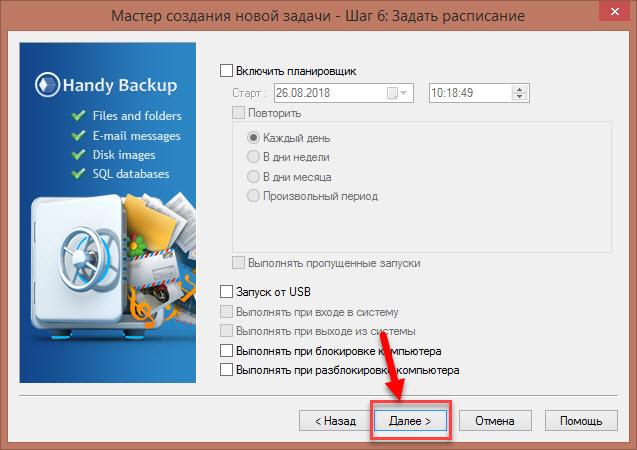
- Введите название задачи и нажмите «Готово». Начнется полный процесс клонирования жесткого диска.

- По завершении перезагрузите компьютер.
HDClone
HDClone — еще один универсальный инструмент для клонирования жестких дисков, который позволяет работать с дисками объемом 130 ГБ и более.
Бесплатная версия приложения (free) имеет некоторые ограничения. Например, с его помощью вы не сможете перенести данные на диск меньшей емкости, чем исходный. Чтобы иметь возможность клонировать любые данные на любой диск объемом 130 ГБ, вам необходимо приобрести как минимум базовую версию HdClone за 19.90.
- Чтобы начать процесс клонирования, в главном меню программы быстрого выбора нажмите «Установить с диска» в разделе «Клонировать».
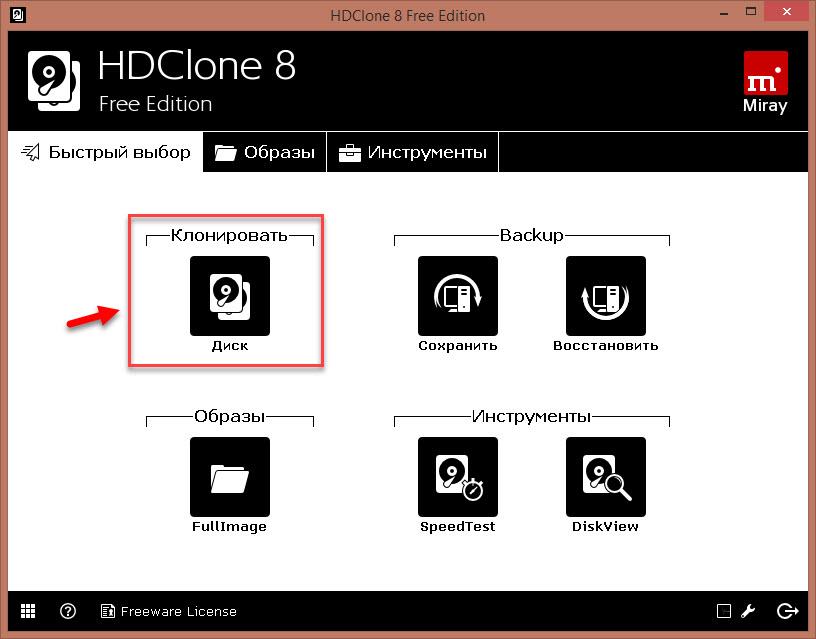
- В следующем окне нужно выбрать исходный диск из списка доступных.
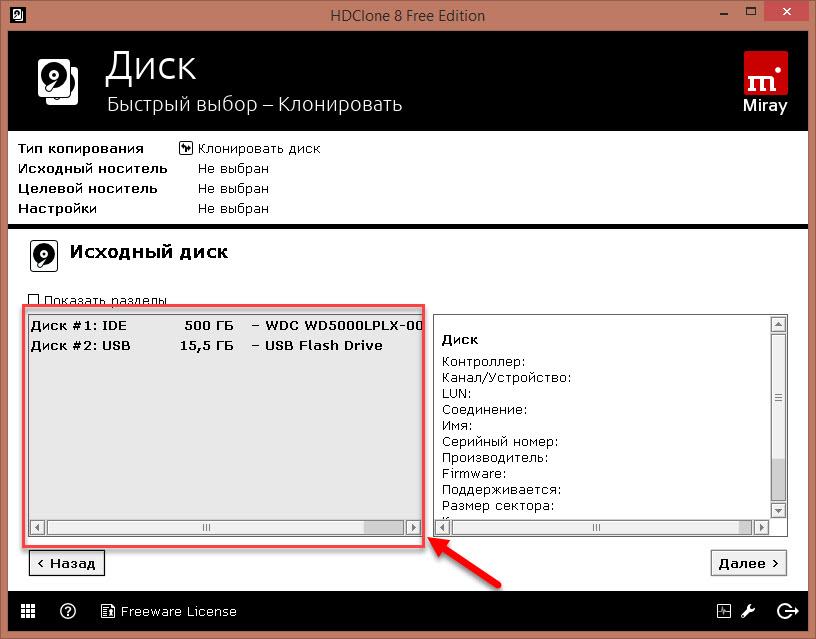
- Теперь укажите целевой диск, выбрав его из того же списка.
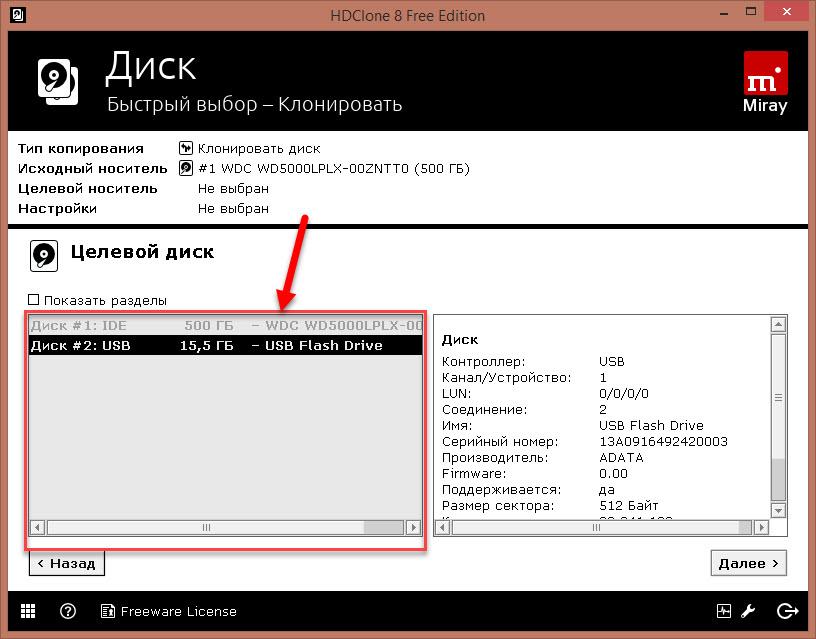
- Сделайте настройки копирования. Включите или отключите SmartCopy. Он позволяет создать 100% копию и ускоряет процесс передачи данных.
- При желании можно активировать функцию дефрагментации. Он запустится сразу после завершения основной задачи. Нажмите «Далее».
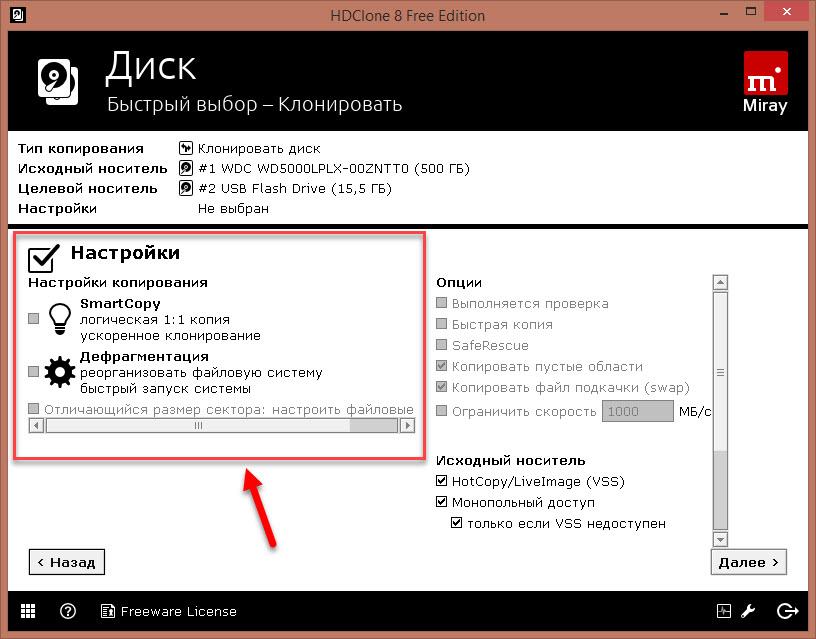
- По окончании работы необходимо перезагрузить компьютер.
Acronis True Image
Особенностью Acronis True Image является то, что созданные в нем копии могут храниться не только на компьютере, но и в Acronis Cloud. При сохранении данных в облаке доступ к копии диска возможен с любого устройства, подключенного к Интернету. Программа использует шифрование AES-256 для защиты данных.
Чтобы использовать все функции утилиты, вам необходимо оформить годовую подписку по цене 49,99 евро или приобрести постоянную лицензию за 59,99 евро. Есть пробная версия на 30 дней.
- Для выполнения нашей задачи перейдите в раздел «Инструменты» и выберите функцию «Клонировать диск».
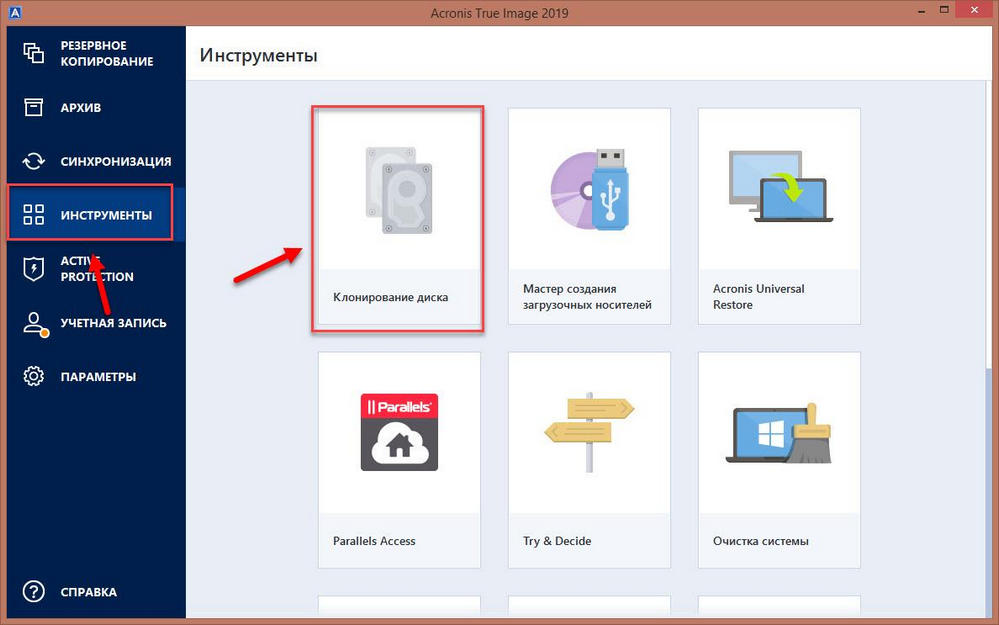
- Выберите режим: автоматический или ручной. В ручном режиме вы будете контролировать основные процессы клонирования: вы можете изменять и настраивать отдельные папки и разделы. Новичкам рекомендуется выбрать автоматический режим.
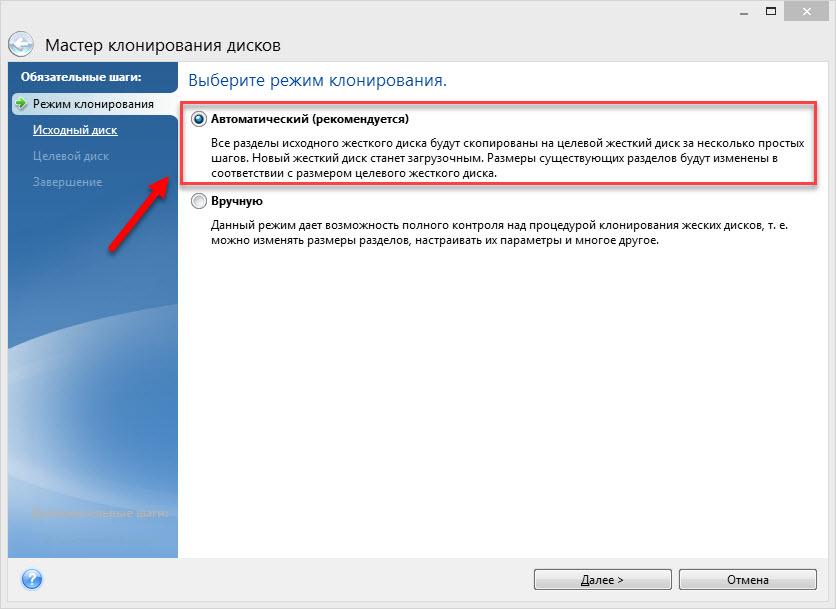
- Выделите исходный диск и нажмите Далее».
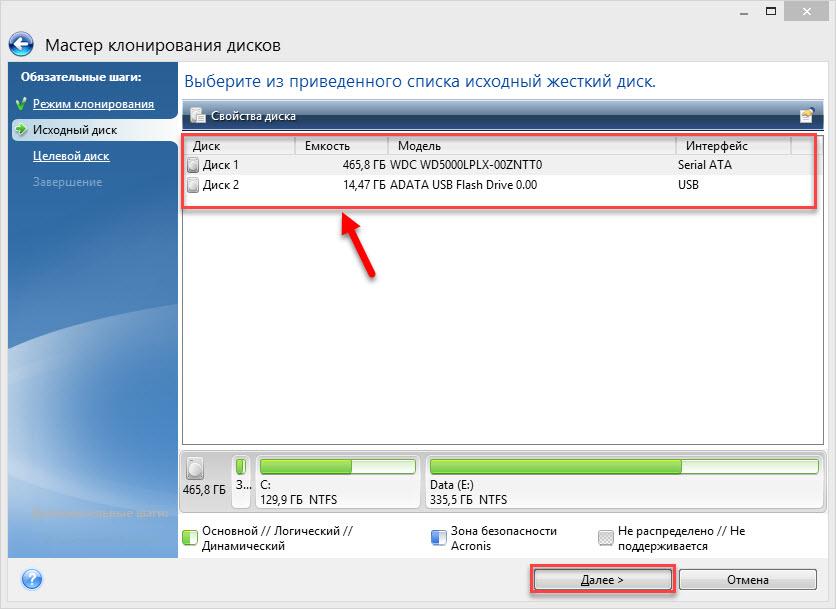
- Отметьте диск для переноса всей информации.
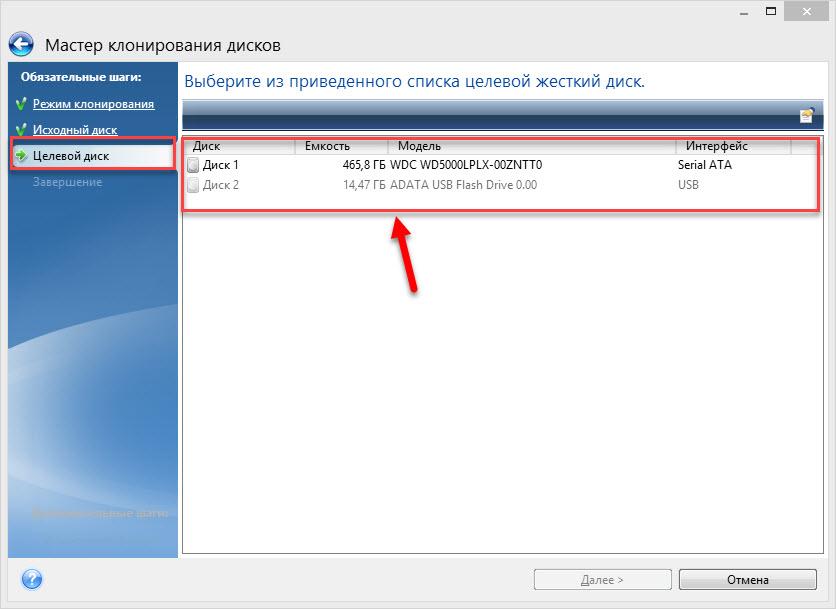
- Снова нажмите Далее. Начнется процесс клонирования. Если на целевом диске есть какие-либо файлы или документы, они будут удалены.
- По завершении перезагрузите компьютер.
EASEUS Disk Copy
EaseUS Disk Copy — это функциональная утилита для клонирования HDD и SSD без потери данных. Для работы с ним вам необходимо приобрести постоянную лицензию за 59,90 долларов США или оформить временную подписку за 19,90 долларов США. К сожалению, пробная версия программы носит ознакомительный характер.
- Запускаем программу. Интерфейс утилиты выполнен в стиле «минимализм».
- На выбор предлагается два режима работы: режим диска — клонирование целых дисков и режим раздела — клонирование отдельных разделов. Нам нужен «Disk Mode».
- Выберите исходный диск и нажмите Далее. При желании вы можете установить флажок «Копировать сектор за сектором» — это позволяет вам создать полный клон диска, скопировав каждый сектор.
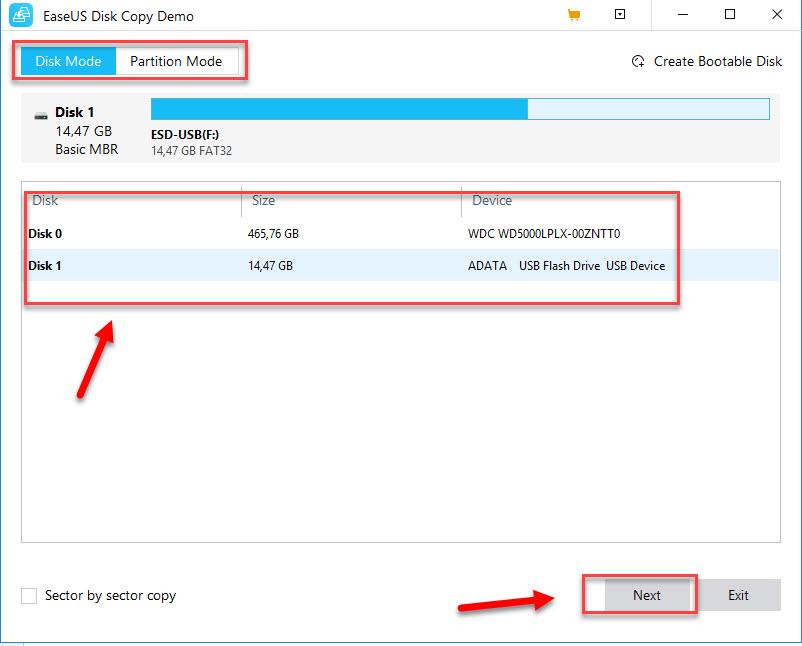
- Выберите исходный диск, на который будет перенесена вся информация. Нажмите «Далее. Начнется процесс клонирования.
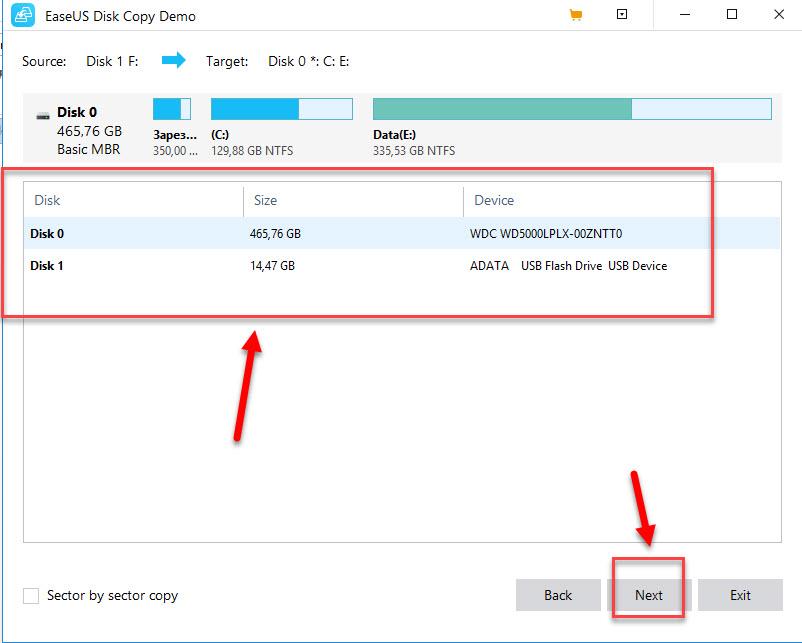
- Перезагрузите систему, чтобы успешно завершить копирование данных.
Norton Ghost
Norton Ghost — популярная утилита для клонирования и резервного копирования, но, к сожалению, в 2009 году она больше не поддерживалась разработчиками. По этой причине ее можно загрузить только со сторонних сайтов.
- Чтобы выполнить клонирование, перейдите в раздел «Инструменты» в интерфейсе приложения. Запустите инструмент «Копировать мой жесткий диск».
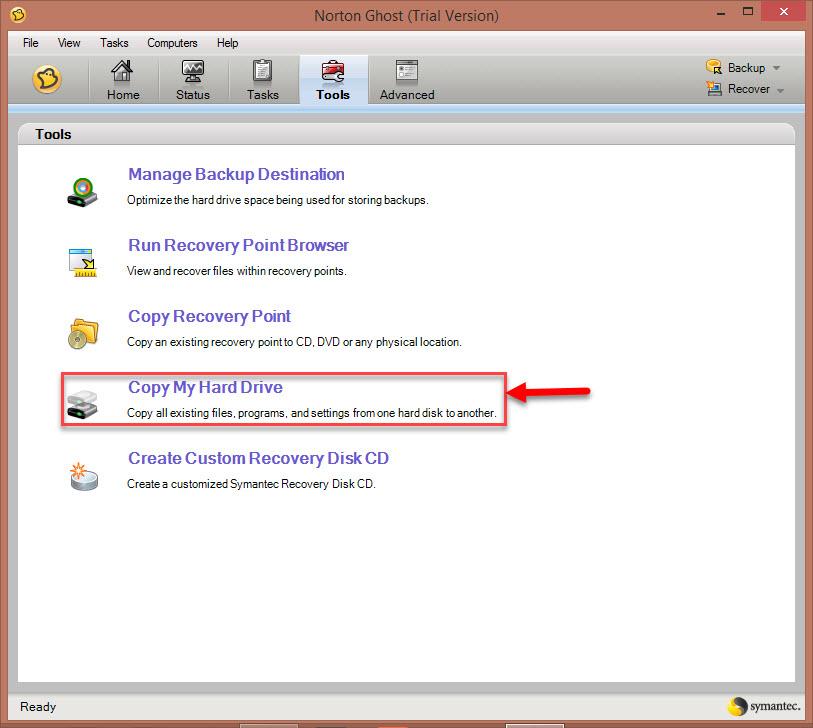
- Выберите исходный диск и выберите целевой носитель.
- После клонирования перезагрузите компьютер.
/rating_off.png)